Mit watchOS 6 rückt die Apple Watch immer näher an ein eigenständiges Gerät heran. Während Sie ohne iPhone immer noch keine Apple Watch einrichten können, können Sie jetzt Apps installieren und löschen, ohne Ihr Smartphone zu berühren.
Inhaltsverzeichnis
So installieren Sie Apps auf der Apple Watch
Wenn Sie die Watch-App auf Ihrem iPhone öffnen und zur Registerkarte App Store gehen, werden Sie feststellen, dass sie leer ist. Der App Store ist nun mit dem watchOS 6 Update an dein Handgelenk gezogen.
Um Apps auf deiner Apple Watch zu installieren, drücke auf die Digital Crown, um den Apps-Bildschirm zu öffnen. Suchen Sie hier das neue „App Store“-Symbol und tippen Sie darauf.

Sie werden sehen, dass sich der gesamte Apple Watch App Store hier an Ihrem Handgelenk befindet und alle watchOS-spezifischen Apps auflistet.
Die Landingpage des App Stores enthält oben eine Suchleiste und unten eine kuratierte Liste von Apps. Sie können durch den gesamten Bildschirm scrollen und interessante Apps finden, die Sie installieren möchten.
Wenn Sie nach etwas Bestimmtem suchen, tippen Sie oben auf die Leiste „Suchen“. Sie sehen zwei Möglichkeiten, nach einer App zu suchen. Tippen Sie auf „Kritzeln“, um mit Ihrem Finger Wörter auf den Bildschirm der Uhr zu schreiben. Sie können auch auf die Funktion „Diktat“ tippen, um mit Siri-Diktat nach Apps zu suchen.
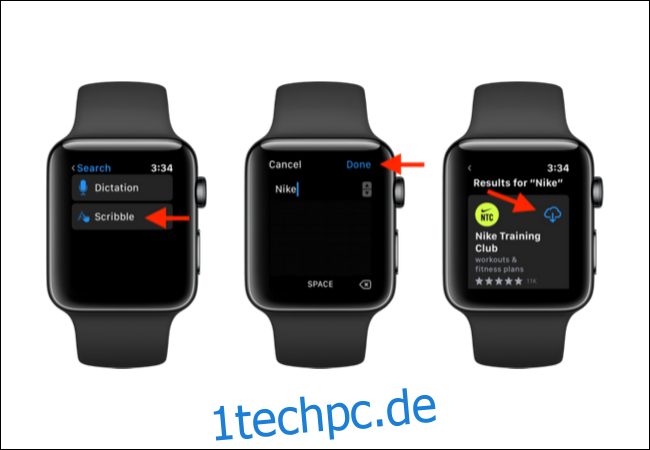
Tippen Sie auf eine App aus der Liste, um die Detailansicht anzuzeigen. Von hier aus können Sie die Beschreibung der App lesen und die Screenshots sehen.
Wählen Sie die Schaltfläche „Get“ aus, um die App herunterzuladen. Wenn es sich um eine kostenpflichtige App handelt, wird der Preis in der Download-Schaltfläche angezeigt.

Wenn Sie zum ersten Mal eine App aus dem App Store auf die Apple Watch herunterladen, müssen Sie Ihr Apple-ID-Passwort eingeben. Sie können es auf dem Apple Watch-Bildschirm kritzeln oder auf Ihrem iPhone eingeben, was einfacher ist.
Tippen Sie auf die Schaltfläche „Passwort“ und dann auf die Tastaturtaste, um eine Texteingabeaufforderung auf Ihrem iPhone zu erhalten.
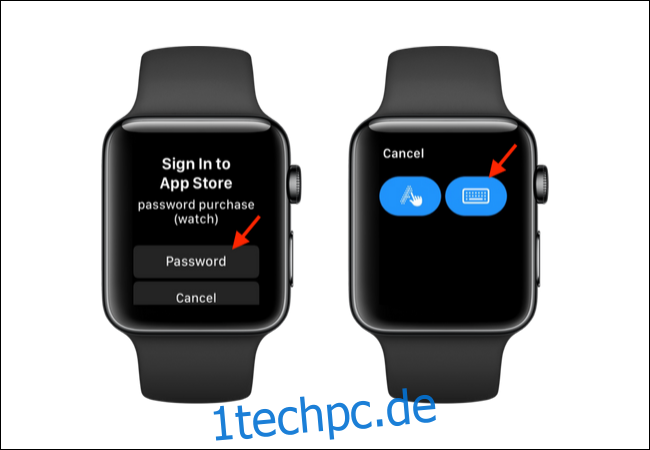
Geben Sie das Apple-ID-Passwort auf Ihrem iPhone ein.
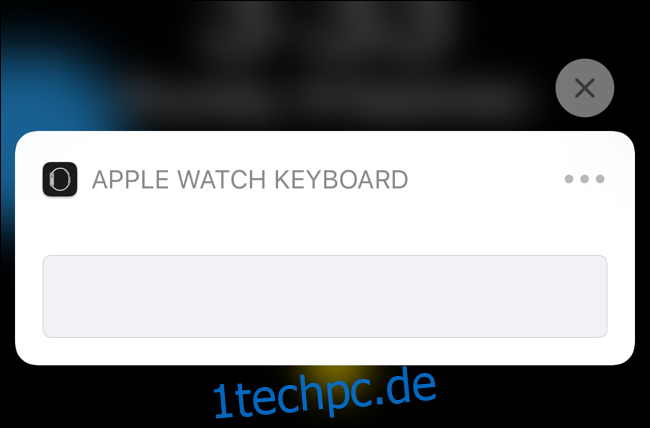
Sobald Sie das Passwort eingeben, kehrt die App Store-App auf der Apple Watch zur Seite der App zurück und Sie sehen, dass der Download begonnen hat.
Nach dem Download können Sie auf die Schaltfläche „Öffnen“ tippen, um die App zu starten. Sie können die App auch auf dem Apps-Bildschirm finden.
iPhone-Apps mit Apple Watch Companion-Apps
Wenn es um begleitende Apple Watch-Apps geht, läuft alles wie gehabt. Wenn Sie eine iPhone-App installiert haben, die mit einer begleitenden Apple Watch-App geliefert wird, wird diese automatisch auf Ihrer Apple Watch installiert.
Sie können diese Funktion in der Watch-App deaktivieren. Gehen Sie auf der Registerkarte „Meine Uhr“ zum Abschnitt „Allgemein“. Tippen Sie als Nächstes auf den Schalter neben „Automatische App-Installation“.
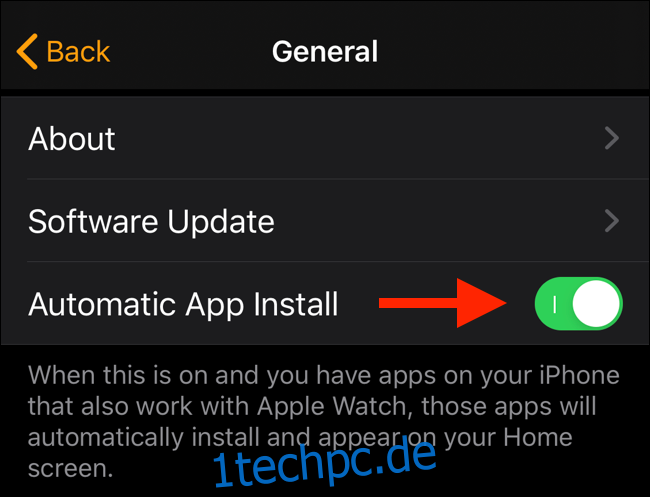
Sie können eine App auch einzeln aus der Watch-App entfernen. Suchen Sie auf der Registerkarte „Meine Uhr“ den Abschnitt „Auf der Apple Watch installiert“ und wählen Sie eine App aus.
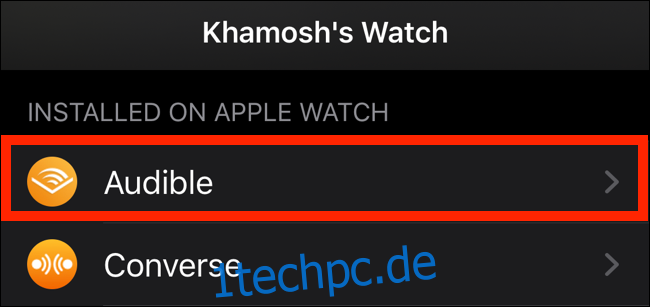
Tippen Sie im nächsten Bildschirm auf „App auf Apple Watch anzeigen“.

So löschen Sie Apps auf der Apple Watch
Ebenso einfach ist das Löschen einer App von der Apple Watch. Rufen Sie den Apps-Bildschirm auf, indem Sie die Digital Crown drücken und dann auf eine App tippen und halten.
Hier sehen Sie ein kleines „X“-Symbol in der oberen linken Ecke von Apps, die Sie löschen können. Sie können auch einige Aktien-Apps wie Breathe und Stocks löschen, wenn Sie möchten.
Tippen Sie auf das „X“-Symbol und dann auf „App löschen“.

Wenn Sie nicht auf watchOS 6 aktualisiert haben, lohnt es sich für den neuen App Store und die neuen anpassbaren Zifferblätter.

